微软win11怎么登录电脑账号
- 分类:Win11 教程 回答于: 2022年10月18日 10:02:41
大部分朋友们的电脑都是win10 系统,许多用户想要升级系统,可是帮助到怎么等入win11微软账号,那么小编就给大家详细讲解医学吧。
工具/原料:
系统版本:win11 专业版
品牌型号:华硕天选3
方法/步骤:
登入win11微软账号的教程
1、微软win11怎么登录电脑,首先,点击开始菜单,进入“设置”。

2、进入“账户”选项。

3、选择“改用Microsoft账户登录”
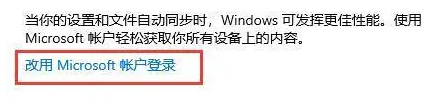
4、输入微软账户和密码并登录。
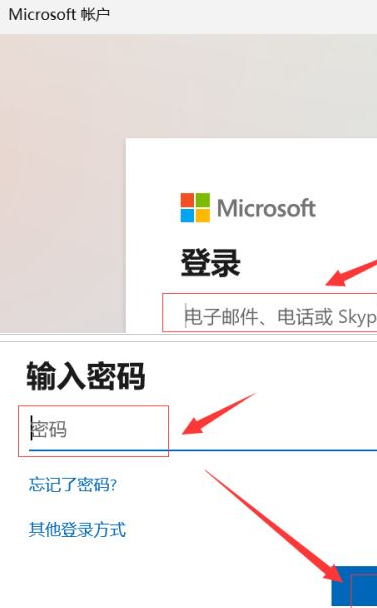
5、进入“windows更新”,就可以查看电脑是否满足windows11系统要求了。

总结:
1、点击菜单,进入设置
2、进入账户,选择改用Microsoft账户登录
3、输入微软账户和密码并登录
以上就是微软win11怎么登录电脑账号的教程,希望能够帮助到大家。
 有用
26
有用
26

分享


转载请注明:文章转载自 www.xiaobaixitong.com
本文固定连接:www.xiaobaixitong.com
 小白系统
小白系统
小白帮助
如果该页面中上述提供的方法无法解决问题,您可以通过使用微信扫描左侧二维码加群让客服免费帮助你解决。备注:人工客服仅限正常工作时间(周一至周六:9:00~12:00 2:00~6:00)

长按或点击右侧按钮复制链接,去粘贴给好友吧~


http://127.0.0.1:5500/content.htmlhttp://127.0.0.1:5500/content.htmlhttp://127.0.0.1:5500/content.htmlhttp://127.0.0.1:5500/content.htmlhttp://127.0.0.1:5500/content.htmlhttp://127.0.0.1:5500/content.htmlhttp://127.0.0.1:5500/content.htmlhttp://127.0.0.1:5500/content.htmlhttp://127.0.0.1:5500/content.html
取消
复制成功
4种方法教你安装win11系统
 1000
10002022/10/25
win11系统怎么看配置-查看win11详细配置的方法介绍
 1000
10002022/10/21
win11怎么把软件自动装到d盘
 1000
10002022/10/21
热门搜索
win11怎么变成win7桌面教程
 1000
10002022/10/16
win10升级win11系统的方法
 1000
10002022/08/30
小白一键重装系统软件重装win11图解
 1000
10002022/07/20
最新win11专业版永久激活密钥
 1000
10002022/07/01
win11死机绿屏怎么解决
 1000
10002022/06/30
windows10升级到win11系统怎么操作
 1000
10002022/05/14
小白三步版Win11系统安装教程
 0
02022/01/04
上一篇:怎么安装正版win11
下一篇:Win11安装微信路径在哪里
猜您喜欢
- 升级win11为什么限制CPU分享2022/10/13
- 联想台式机重装系统Win11的具体步骤..2022/08/20
- 给电脑重装系统win11专业版2022/12/10
- win11 任务栏管理器快捷键2023/01/16
- win11任务栏卡死解决办法2022/06/28
- 正式版win11怎么更新升级2022/04/07
相关推荐
- windows11怎么升级2022/08/15
- 教你win11怎么查看隐藏文件2021/09/19
- 处理器r7 5800h不能用win11吗2023/02/08
- 详细介绍非UEFI可以装win11吗..2022/02/14
- 小白一键重装win11系统下载教程..2021/08/31
- win11正式版现在稳定了吗2022/05/11
文章已经到底了,点击返回首页继续浏览新内容。

















